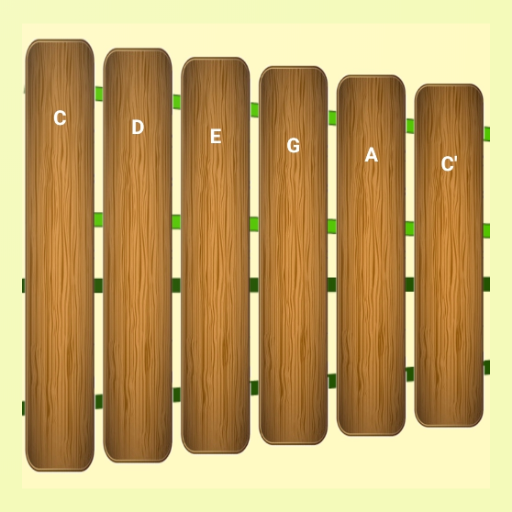El Sony Dualsense se destaca como el mejor controlador de PS5 debido a sus características innovadoras, agarre mejorado y diseño ergonómico, que eleva su experiencia de juego en PlayStation 5 . Si bien conectar el DualShock 4 a las mejores PC de juegos podría ser un desafío, el Dualsense ofrece soporte de PC mucho más robusto, colocándolo entre los mejores controladores de PC . Aquí hay una guía directa para conectar su Dualsense a su PC.

Elementos necesarios para combinar el controlador PS5 con PC:
- Cable USB-C listo para datos
- Adaptador Bluetooth para PC
Conectar su Dualsense a su PC puede parecer complicado al principio, especialmente porque el controlador no viene con un cable USB cuando se compró independiente, y no todas las PC tienen Bluetooth incorporada. Para emparejar su Dualsense con una PC, necesitará un cable USB-C que admita la transferencia de datos. Este puede ser un cable C-a C si su PC tiene un puerto USB-C o un cable USB-C a A para puertos USB rectangulares tradicionales.
Si su PC carece de Bluetooth, agregarla es simple. Hay varios adaptadores Bluetooth disponibles, que van desde aquellos que se ajustan a una ranura PCIe hasta los que simplemente se conectan a un puerto USB.

Nuestra mejor selección
Transmisor Bluetooth creativo BT-W5
Cómo emparejar el controlador PS5 con PC sobre USB:

- Conecte su cable USB seleccionado en un puerto abierto en su PC.
- Conecte el otro extremo del cable al puerto USB-C en su controlador Dualsense.
- Espere a que su PC con Windows reconozca el controlador Dualsense como un gamepad.
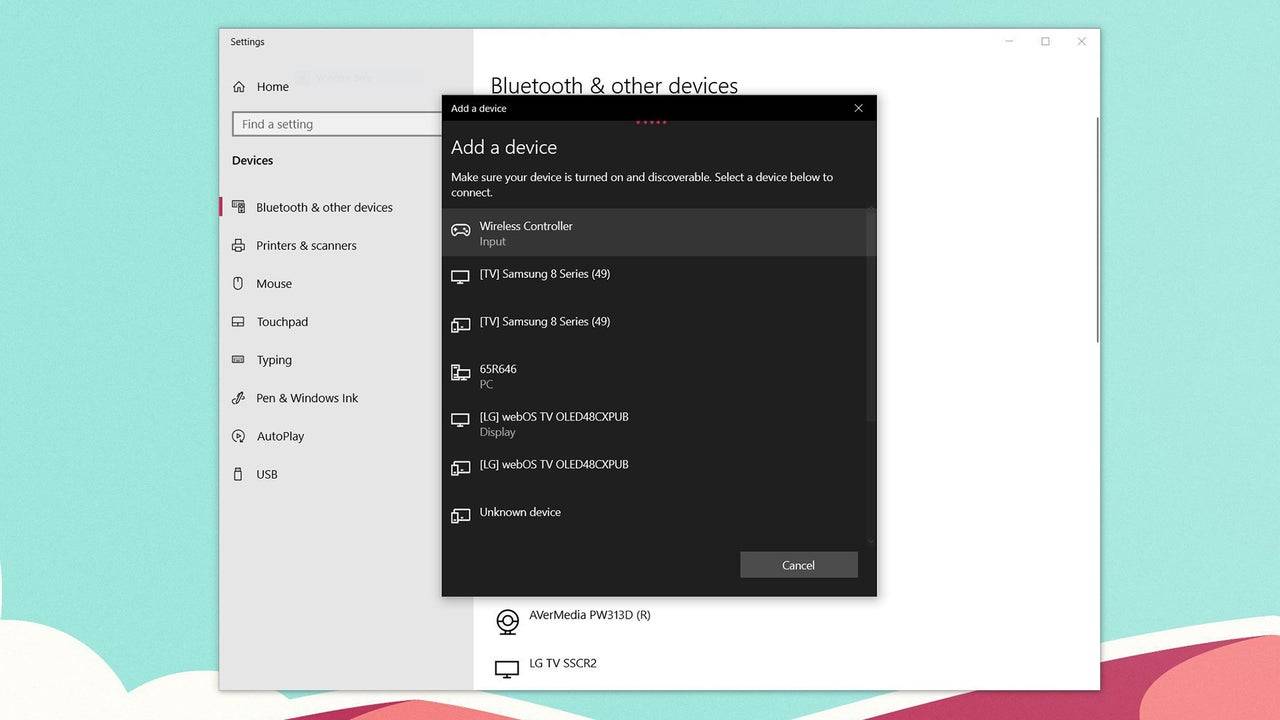
Cómo emparejar el controlador PS5 DualSense con PC sobre Bluetooth:
- Acceda a la configuración Bluetooth de su PC presionando la tecla Windows, escribiendo "Bluetooth" y seleccionando Bluetooth y otros dispositivos en el menú.
- Elija Agregar Bluetooth u otro dispositivo .
- Seleccione Bluetooth en la ventana emergente.
- En su controlador Dualsense (asegúrese de que esté desconectado y encendido), presione y mantenga presionado el botón PS y cree el botón (al lado del D-Pad) simultáneamente hasta que la barra de luz debajo del panel táctil comience a parpadear.
- En su PC, seleccione su controlador Dualsense de la lista de dispositivos Bluetooth disponibles.
 Hogar
Hogar  Navegación
Navegación






 Últimos artículos
Últimos artículos








 Últimos juegos
Últimos juegos